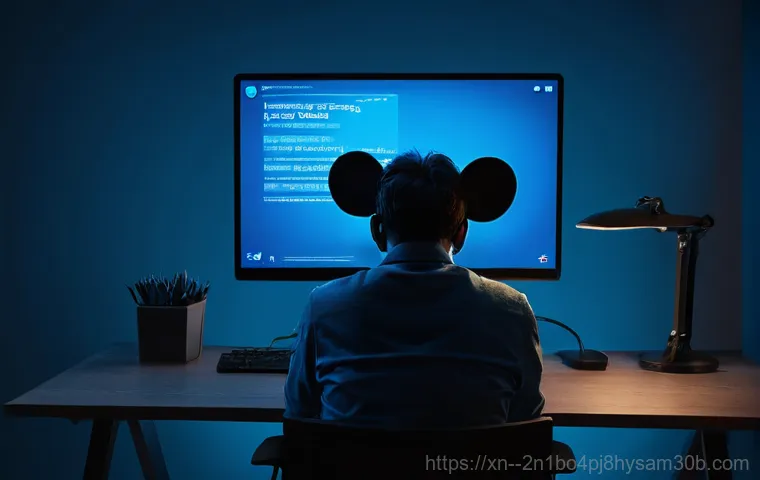아니, 잘 쓰고 있던 컴퓨터가 갑자기 파란 화면을 띄우면서 ‘IRQL_NOT_LESS_OR_EQUAL’이라는 무시무시한 메시지를 뱉어낼 때의 그 당황스러움이란! 저도 예전에 중요한 작업을 하던 중에 이 오류를 만나 식은땀을 흘렸던 경험이 생생해요. 이게 그냥 나타나는 오류가 아니거든요.
대부분 시스템의 핵심적인 부분, 예를 들면 메모리나 드라이버 문제와 깊이 연관되어 있어서 심장이 덜컥 내려앉게 만들죠. 특히 게임 도중이나 여러 작업을 동시에 할 때 불쑥 튀어나와서 애써 쌓아 올린 집중력을 한순간에 무너뜨리기도 하고요. 대체 왜 이런 일이 생기는 건지, 그리고 다시는 이런 파란 화면과 마주치고 싶지 않은데 어떻게 해결해야 할지 막막하셨을 거예요.
걱정 마세요! 여러분의 소중한 컴퓨터를 다시 안정적으로 사용할 수 있도록, 제가 직접 겪고 해결했던 노하우를 포함해서 이 골치 아픈 ‘IRQL_NOT_LESS_OR_EQUAL’ 블루스크린의 모든 것을 확실히 알려드릴게요!
특히 게임 도중이나 여러 작업을 동시에 할 때 불쑥 튀어나와서 애써 쌓아 올린 집중력을 한순간에 무너뜨리기도 하고요. 대체 왜 이런 일이 생기는 건지, 그리고 다시는 이런 파란 화면과 마주하고 싶지 않은데 어떻게 해결해야 할지 막막하셨을 거예요.
이름부터 으스스한 ‘IRQL_NOT_LESS_OR_EQUAL’, 그 정체를 파헤치다

대체 이 긴 이름은 무슨 뜻일까요?
컴퓨터 화면에 갑자기 파란색 화면이 뜨면서 ‘IRQL_NOT_LESS_OR_EQUAL’이라는 알 수 없는 메시지가 보이면 정말 심장이 철렁하죠. 저도 처음 이 오류를 만났을 땐 도대체 무슨 외계어인가 싶었어요. 이 메시지는 사실 시스템이 메모리에 접근하는 과정에서 발생한 문제를 의미하는데요, 간단히 말해 운영체제의 핵심 영역인 커널 모드에서 드라이버나 프로그램이 잘못된 메모리 주소에 접근하려고 시도했을 때 나타나는 오류랍니다.
‘IRQL’은 Interrupt Request Level 의 약자로, 시스템이 어떤 작업에 우선순위를 줄 것인지를 나타내는 레벨이에요. 그런데 ‘NOT_LESS_OR_EQUAL’, 즉 “같거나 작지 않다”라는 건, 현재 드라이버가 시도한 메모리 접근 권한이 해당 IRQL 레벨보다 높거나 같지 않아서 문제가 발생했다는 뜻이 됩니다.
쉽게 말해, 시스템의 허락 없이 중요한 영역에 함부로 들어가려다가 충돌이 일어난 상황인 거죠. 저도 이 오류 때문에 밤샘 작업한 파일을 날려버린 적이 있어서, 그 허탈함은 정말 이루 말할 수 없답니다.
이런 블루스크린, 왜 갑자기 나타날까요?
이 골치 아픈 블루스크린이 나타나는 원인은 정말 다양해요. 제가 그동안 수많은 컴퓨터를 만나면서 이 오류를 분석해 본 결과, 가장 흔한 원인은 바로 ‘드라이버’ 문제였어요. 특정 하드웨어 드라이버가 윈도우 버전과 호환되지 않거나, 드라이버 자체에 버그가 있을 때 이런 문제가 발생하기 쉽죠.
특히 그래픽카드나 네트워크 카드 드라이버 업데이트 후에 이런 현상을 겪는 분들이 많더라고요. 다음으로는 ‘메모리(RAM)’ 불량이나 접촉 불량이 큰 비중을 차지합니다. 램이 제대로 꽂혀 있지 않거나, 램 자체에 문제가 생기면 시스템이 메모리에 올바르게 접근할 수 없게 되니까요.
그 외에도 윈도우 시스템 파일 손상, 바이러스나 악성코드 감염, 하드디스크나 SSD 같은 저장 장치에 문제가 있을 때, 심지어는 CPU의 과도한 발열 때문에도 이 오류가 발생할 수 있어요. 저의 오랜 경험상, 배틀그라운드 같은 고사양 게임을 하다가 갑자기 픽 쓰러지는 컴퓨터의 상당수가 드라이버나 램 문제였답니다.
혹시 내 컴퓨터 문제? 기본적인 자가 진단법
최근 설치한 프로그램이나 드라이버 되돌리기
컴퓨터를 잘 쓰고 있다가 갑자기 ‘IRQL_NOT_LESS_OR_EQUAL’ 블루스크린이 떴다면, 가장 먼저 의심해 봐야 할 것은 바로 ‘최근에 내가 뭘 했는가?’ 입니다. 저도 이런 오류가 뜰 때마다 가장 먼저 떠올리는 질문이죠. 블루스크린 발생 직전에 새로운 프로그램이나 드라이버를 설치했거나, 윈도우 업데이트를 진행했다면 해당 소프트웨어나 드라이버가 문제를 일으켰을 가능성이 매우 높아요.
이럴 때는 가장 최근에 설치한 프로그램을 삭제하거나, 드라이버를 이전 버전으로 롤백해 보는 것이 가장 빠르고 확실한 해결책이 될 수 있습니다. 윈도우 ‘시스템 복원’ 기능을 활용해서 문제가 발생하기 전 시점으로 되돌리는 방법도 아주 유용해요. 저는 새로운 장치를 연결하거나 드라이버를 설치하기 전에는 항상 복원 지점을 만들어 두는 습관이 있는데, 이게 정말 여러 번 저를 구했답니다.
작은 습관이 큰 문제를 막아줄 수 있다는 걸 명심하세요!
안전 모드로 부팅, 문제를 찾기 위한 첫걸음!
일반 부팅으로는 계속 블루스크린이 떠서 도저히 뭘 할 수가 없다면, ‘안전 모드’로 부팅해 보는 것이 중요합니다. 안전 모드는 최소한의 드라이버와 서비스만을 로드하여 윈도우를 시작하기 때문에, 어떤 드라이버나 프로그램이 문제를 일으키는지 진단하는 데 큰 도움이 됩니다.
안전 모드에서는 윈도우가 정상적으로 부팅된다면, 시스템 자체의 문제가 아니라 외부 프로그램이나 드라이버 충돌로 인한 문제일 가능성이 높아지는 거죠. 안전 모드에서 장치 관리자를 열어 노란색 느낌표가 뜬 장치가 있는지 확인하고, 문제가 의심되는 드라이버를 제거하거나 업데이트해 볼 수 있어요.
저도 예전에 친구 컴퓨터가 계속 블루스크린에 시달릴 때, 안전 모드로 부팅해서 문제의 네트워크 드라이버를 찾아 해결해 준 적이 있답니다. 안전 모드는 마치 탐정이 사건 현장을 최소한으로 오염시키고 증거를 찾는 것과 같아요.
가장 흔한 원인! 드라이버 충돌, 똑똑하게 해결하기
문제성 드라이버 찾아내고 업데이트하기
블루스크린의 가장 흔한 주범 중 하나가 바로 드라이버 문제인데요. 내 컴퓨터에 어떤 드라이버가 말썽을 부리는지 알아내는 것이 중요합니다. 윈도우 자체에서 제공하는 ‘장치 관리자’를 통해 오류가 발생한 장치에 노란색 느낌표가 뜨는지 확인하는 것이 첫 번째 단계입니다.
만약 특정 장치에 오류 표시가 있다면, 해당 장치의 드라이버를 최신 버전으로 업데이트하는 것을 시도해봐야 해요. 이때 중요한 건 제조사의 공식 홈페이지에서 최신 드라이버를 직접 다운로드하여 설치하는 것입니다. 간혹 윈도우 업데이트를 통해 드라이버가 자동으로 업데이트되기도 하지만, 공식 홈페이지의 드라이버가 가장 안정적이고 호환성이 높을 때가 많습니다.
저도 한 번은 사운드 카드 드라이버 때문에 고생한 적이 있었는데, 제조사 홈페이지에서 최신 드라이버를 깔았더니 언제 그랬냐는 듯이 문제가 해결되더라고요.
최신 드라이버가 오히려 독? 이전 버전으로 롤백하기
모든 최신 드라이버가 항상 좋은 것만은 아니라는 점, 꼭 기억해 두셔야 해요. 간혹 최신 드라이버가 특정 시스템 환경이나 다른 하드웨어와 충돌을 일으켜 ‘IRQL_NOT_LESS_OR_EQUAL’ 오류를 유발하는 경우도 있거든요. 저도 최신 그래픽 드라이버를 설치했다가 오히려 게임 도중 블루스크린을 만난 경험이 여러 번 있답니다.
이럴 때는 당황하지 마시고, 문제가 발생하기 이전의 안정적인 드라이버 버전으로 롤백하는 것이 현명한 방법입니다. ‘장치 관리자’에서 문제의 드라이버를 선택하고 ‘드라이버 롤백’ 옵션을 사용하면 아주 간단하게 이전 버전으로 돌아갈 수 있어요. 만약 롤백 옵션이 활성화되어 있지 않다면, 직접 제조사 홈페이지에서 이전 버전의 드라이버를 찾아 수동으로 설치하는 방법도 고려해 볼 수 있습니다.
최신에 대한 집착보다는 안정성이 우선이라는 것을 몸소 깨달았던 순간이었죠.
RAM 불량, 이젠 안녕! 메모리 문제 완벽 진단 & 대처법
윈도우 기본 기능으로 메모리 진단하기
블루스크린의 주범 중 하나인 메모리(RAM) 문제! 겉으로 보기엔 멀쩡해 보여도 램 내부에 작은 오류가 숨어있을 수 있거든요. 윈도우는 이런 메모리 문제를 진단할 수 있는 아주 유용한 기본 도구를 제공합니다.
바로 ‘Windows 메모리 진단’인데요, 윈도우 검색창에 ‘메모리 진단’이라고 입력하면 쉽게 찾을 수 있어요. 이 도구를 실행하면 컴퓨터가 다시 시작되면서 메모리 테스트를 진행하게 됩니다. 테스트는 생각보다 시간이 좀 걸릴 수 있으니 느긋하게 기다려주세요.
만약 테스트 도중에 오류가 발견되거나, 테스트 후 재부팅 시 문제가 있다는 메시지가 뜬다면, 십중팔구 램에 문제가 있는 것이라고 볼 수 있습니다. 저도 한 번은 컴퓨터가 자꾸만 재부팅되길래 이 도구로 검사해 봤더니, 램 불량으로 결과가 나와서 바로 교체했던 적이 있어요.
이처럼 윈도우 메모리 진단 도구는 램 문제를 초기에 잡아내는 데 아주 탁월한 성능을 보여줍니다.
직접 RAM 뽑아보고, 슬롯 바꿔보고! 물리적인 점검 꿀팁
윈도우 메모리 진단 도구로도 문제가 감지되지 않거나, 아예 윈도우 부팅조차 어렵다면 물리적인 램 점검을 시도해봐야 합니다. 컴퓨터 본체 케이스를 열고 램을 한번 뽑았다가 다시 꾹 눌러 제대로 장착하는 것만으로도 해결되는 경우가 의외로 많아요. 램 접촉 불량은 정말 흔한 원인 중 하나거든요.
만약 램이 여러 개 장착되어 있다면, 램을 하나씩만 장착하고 부팅해보는 방법도 좋습니다. 이렇게 하면 어떤 램이 문제인지 특정해 낼 수 있죠. 예를 들어, 램 2 개가 있다면 하나만 꽂고 테스트, 그 다음 다른 램만 꽂고 테스트하는 방식입니다.
슬롯 자체에 문제가 있을 수도 있으니, 램을 다른 슬롯에 바꿔 끼워보는 것도 좋은 방법이에요. 이때, 램과 슬롯에 먼지가 많이 쌓여 있다면 깨끗하게 청소해 주는 것도 잊지 마세요! 저도 친구 컴퓨터가 자꾸 블루스크린이 뜨길래 램을 뽑아서 지우개로 금색 단자 부분을 살살 문질러 닦고 다시 끼웠더니 감쪽같이 나았던 경험이 있답니다.
사소한 행동이 큰 효과를 가져올 때가 많아요.
간과하기 쉬운 하드웨어 문제, 꼼꼼하게 살펴보자!

뜨거운 컴퓨터는 죄악! 발열 관리와 냉각 시스템 점검
컴퓨터 내부 온도가 너무 높아지면 시스템이 불안정해지고, 결국 블루스크린으로 이어질 수 있습니다. 특히 CPU나 그래픽카드 같은 핵심 부품들이 과열되면 제 기능을 발휘하지 못하고 오류를 뿜어내는 경우가 잦죠. 저도 고사양 게임을 오래 하다가 갑자기 컴퓨터가 멈추거나 블루스크린이 떴던 적이 있는데, 그때마다 확인해보면 항상 CPU 온도가 비정상적으로 높았던 기억이 납니다.
이런 발열 문제를 해결하려면 먼저 케이스 내부에 먼지가 쌓여 있는지 확인하고, 있다면 깨끗하게 청소해주는 것이 중요해요. 특히 CPU 쿨러나 그래픽카드 팬에 먼지가 가득하면 냉각 성능이 크게 떨어지거든요. 필요하다면 CPU 서멀 그리스를 재도포해주거나, 쿨러 자체를 더 성능 좋은 제품으로 교체하는 것도 좋은 방법입니다.
쾌적한 컴퓨터 환경은 블루스크린 예방의 첫걸음이라고 할 수 있어요.
저장 장치 이상도 블루스크린의 원인! SSD/HDD 건강 검진
많은 분들이 드라이버나 램 문제만 생각하시지만, 의외로 저장 장치(SSD나 HDD)의 문제로 인해 블루스크린이 발생하는 경우도 많습니다. 특히 윈도우가 설치된 드라이브에 불량 섹터가 생기거나, 저장 장치 자체의 수명이 다해가면 시스템 파일 읽기/쓰기 오류가 발생하면서 ‘IRQL_NOT_LESS_OR_EQUAL’ 오류가 나타날 수 있어요.
이런 문제를 진단하기 위해서는 CrystalDiskInfo 같은 프로그램을 활용하여 저장 장치의 ‘S.M.A.R.T.’ 정보를 확인하는 것이 좋습니다. 이 정보는 저장 장치의 건강 상태와 수명 예측 등을 알려주는데, ‘주의’나 ‘불량’ 상태가 표시된다면 교체를 고려해야 합니다.
또한, 윈도우의 ‘오류 검사’ 기능을 통해 불량 섹터가 있는지 확인하고 복구를 시도해 볼 수도 있습니다. 제 지인 중 한 분은 오래된 HDD 때문에 계속 블루스크린이 뜨는 줄도 모르고 헤매다가 결국 SSD로 교체하고 나서야 문제가 해결된 적이 있답니다.
| 오류 의심 원인 | 간단 해결 가이드 |
|---|---|
| 드라이버 충돌/오류 | 문제 발생 직전 드라이버 삭제 및 롤백, 최신 공식 드라이버 재설치 |
| 메모리(RAM) 불량 또는 접촉 불량 | RAM 재장착, 슬롯 변경, 윈도우 메모리 진단 도구 실행, RAM 교체 고려 |
| 윈도우 시스템 파일 손상 | 명령 프롬프트에서 ‘sfc /scannow’, ‘DISM’ 명령어 실행, 시스템 복원 |
| 하드웨어 발열 문제 | 케이스 내부 청소, 쿨러 점검 및 교체, 서멀 그리스 재도포 |
| 저장 장치(SSD/HDD) 이상 | CrystalDiskInfo 등으로 S.M.A.R.T. 정보 확인, 윈도우 오류 검사 실행 |
윈도우 시스템 파일 손상? 윈도우 기본 기능으로 복구!
명령 프롬프트로 시스템 파일 지키기 (sfc /scannow, DISM)
‘IRQL_NOT_LESS_OR_EQUAL’ 블루스크린의 또 다른 주범은 바로 손상된 윈도우 시스템 파일입니다. 운영체제의 핵심 파일들이 손상되면 시스템 전체가 불안정해지고, 결국 치명적인 오류를 뱉어내게 되죠. 다행히 윈도우는 이런 손상된 파일을 스스로 진단하고 복구할 수 있는 강력한 기본 도구를 제공합니다.
바로 명령 프롬프트(CMD)에서 실행하는 ‘sfc /scannow’와 ‘DISM’ 명령어인데요. ‘sfc /scannow’는 시스템 파일 검사기(System File Checker)를 실행하여 손상되거나 변조된 윈도우 시스템 파일을 찾아내고 복원해 줍니다. 만약 sfc 로 해결되지 않는다면 ‘DISM'(Deployment Imaging Service and Management) 도구를 활용하여 윈도우 이미지 자체를 복구할 수도 있습니다.
저는 이 두 가지 명령어로 정말 많은 컴퓨터의 블루스크린을 해결해 줬어요. 뭔가 컴퓨터가 삐걱거린다 싶으면 한번쯤 실행해 볼 가치가 있는 만능 해결사라고 할 수 있죠.
윈도우 업데이트와 시스템 복원 지점 활용, 최후의 보루!
블루스크린을 해결하기 위한 노력에도 불구하고 여전히 문제가 발생한다면, 윈도우 업데이트와 시스템 복원 지점을 활용하는 것이 중요합니다. 때로는 윈도우 자체의 버그나 이전 업데이트의 문제로 인해 블루스크린이 발생하기도 하거든요. 이럴 때는 마이크로소프트에서 제공하는 최신 윈도우 업데이트를 설치하여 알려진 버그나 호환성 문제를 해결하는 것이 좋습니다.
윈도우 업데이트는 보안뿐만 아니라 시스템 안정성에도 큰 영향을 미친답니다. 또한, ‘시스템 복원 지점’은 문제가 발생하기 이전의 정상적인 시점으로 윈도우 설정을 되돌리는 매우 강력한 기능입니다. 만약 특정 시점 이후로 블루스크린이 시작되었다면, 그 이전의 복원 지점으로 되돌리는 것만으로도 문제가 해결될 때가 많아요.
저는 중요한 작업을 하기 전에는 항상 시스템 복원 지점을 수동으로 만들어 두는데, 이게 정말 마음의 평화를 가져다주는 든든한 보험 같은 역할을 한답니다.
혼자서는 도저히 안 되겠다면? 전문가에게 도움을 청할 때!
이런 상황이라면 주저 말고 전문가를 찾으세요
지금까지 제가 알려드린 여러 가지 방법들을 모두 시도해 봤는데도 ‘IRQL_NOT_LESS_OR_EQUAL’ 블루스크린이 계속해서 여러분을 괴롭힌다면, 이제는 전문가의 도움을 받는 것을 진지하게 고려해야 할 때입니다. 모든 문제 해결 방법을 동원해도 답이 나오지 않는다는 것은, 단순한 소프트웨어적인 문제가 아니라 하드웨어적인 고장이거나, 아니면 여러분이 미처 찾아내지 못한 복합적인 원인일 가능성이 높기 때문이죠.
특히 CPU, 메인보드, 파워서플라이 같은 핵심 부품들의 불량은 일반인이 직접 진단하고 교체하기에는 무리가 따릅니다. 무작정 이것저것 시도하다가 오히려 더 큰 고장을 유발할 수도 있으니, 여러분의 소중한 컴퓨터를 위해 전문가의 손길에 맡기는 것이 현명한 판단이 될 수 있습니다.
저도 예전에 메인보드 문제로 블루스크린이 계속 뜨길래 결국 수리센터에 맡겨서 해결했던 경험이 있어요.
좋은 컴퓨터 수리점, 어떻게 찾아야 할까?
이제 전문가의 도움을 받기로 결정했다면, 어떤 컴퓨터 수리점을 선택해야 할지 고민이 되실 거예요. 잘못된 수리점을 선택하면 바가지요금이나 불성실한 수리로 인해 두 번 실망할 수도 있으니 신중하게 선택하는 것이 중요합니다. 가장 먼저, 주변 지인들의 추천이나 온라인 후기를 꼼꼼하게 살펴보세요.
평판이 좋고 경험 많은 수리점은 대부분 좋은 후기를 가지고 있습니다. 또한, 수리 전 정확한 진단과 투명한 견적을 제공하는지 확인해야 합니다. 불필요한 부품 교체를 권유하거나, 애매모호하게 비용을 책정하는 곳은 피하는 것이 좋습니다.
수리 후에도 일정 기간 동안 AS(사후 서비스)를 보장하는지도 꼭 확인해야 합니다. 저는 항상 여러 곳에 문의해 보고 비교해 본 다음, 가장 믿음이 가는 곳을 선택하라고 조언하는데요, 결국에는 사람과 사람의 신뢰가 바탕이 되어야 만족스러운 서비스를 받을 수 있기 때문입니다.
지금까지 ‘IRQL_NOT_LESS_OR_EQUAL’이라는 이름도 어려운 블루스크린 오류 때문에 얼마나 마음고생이 심하셨을지 제가 누구보다 잘 알고 있어요. 저도 이 오류 때문에 새벽까지 컴퓨터와 씨름하며 머리 싸매던 기억이 생생하거든요. 하지만 이렇게 함께 문제를 파헤치고 다양한 해결책을 알아보면서, 이제는 이 골치 아픈 오류 앞에서도 훨씬 더 침착하게 대처할 수 있는 자신감이 생기셨을 거라 믿습니다.
컴퓨터는 우리 일상에 없어서는 안 될 소중한 도구이자 친구 같은 존재잖아요. 갑작스러운 오류로 인해 소중한 작업이 날아가거나 중요한 순간을 놓치는 일 없이, 여러분의 컴퓨터가 늘 쾌적하고 안정적으로 작동하기를 진심으로 바랍니다. 오늘 제가 알려드린 꿀팁들이 여러분의 컴퓨터 생활에 작은 등불이 되기를 바라며, 다음에도 더 유익한 정보로 다시 찾아올게요!
글을마치며
이렇게 복잡해 보이는 ‘IRQL_NOT_LESS_OR_EQUAL’ 블루스크린 오류도 하나하나 차근차근 원인을 파악하고 해결해나가면 충분히 극복할 수 있다는 것을 느끼셨을 거예요. 제가 직접 겪어보고 다양한 사례를 통해 얻은 노하우를 바탕으로 여러분께 실질적인 도움을 드리고자 노력했는데, 부디 여러분의 컴퓨터가 다시 활력을 되찾는 데 큰 도움이 되었으면 좋겠습니다. 사실 컴퓨터 오류는 언제 어디서든 우리를 당황하게 만들 수 있지만, 중요한 건 문제가 발생했을 때 어떻게 대처하느냐 하는 거니까요. 오늘 배운 내용을 잘 기억하셨다가 혹시 모를 상황에 슬기롭게 대처하시길 바랍니다. 우리 모두 쾌적한 디지털 라이프를 즐길 자격이 충분하니까요! 저는 앞으로도 여러분의 컴퓨터와 IT 생활을 더욱 즐겁게 만들어 줄 알찬 정보들을 꾸준히 소개해 드릴 테니 많은 기대 부탁드려요.
알아두면 쓸모 있는 정보
1. 정기적인 드라이버 관리: 컴퓨터 부품 제조사 공식 홈페이지에서 최신 드라이버를 주기적으로 확인하고 업데이트하는 습관을 들이세요. 최신 버전이 늘 최고는 아니므로, 문제가 생길 경우 이전 버전으로 롤백하는 방법도 기억해두는 것이 좋습니다. 드라이버는 시스템 안정성의 핵심이랍니다.
2. 메모리(RAM) 건강 체크: 윈도우에 내장된 ‘Windows 메모리 진단’ 도구를 활용하여 주기적으로 램의 상태를 확인해 보세요. 특히 컴퓨터가 자주 멈추거나 재부팅된다면 가장 먼저 시도해야 할 자가 진단법 중 하나입니다. 물리적인 접촉 불량은 램을 재장착하는 것만으로도 해결될 수 있어요.
3. 컴퓨터 발열 관리: PC 내부의 먼지를 주기적으로 청소하고, CPU 쿨러나 그래픽카드 팬이 제대로 작동하는지 확인하세요. 과도한 발열은 부품 수명 단축뿐만 아니라 시스템 불안정의 주범이 됩니다. 시원한 컴퓨터는 안정적인 성능을 유지하는 비결이죠.
4. 시스템 파일 보호: 명령 프롬프트에서 ‘sfc /scannow’ 명령어를 주기적으로 실행하여 윈도우 시스템 파일 손상을 미리 예방하고 복구하는 것이 좋습니다. ‘DISM’ 명령어는 좀 더 심각한 윈도우 이미지 손상을 복구하는 데 활용될 수 있습니다. 이 두 명령어는 윈도우의 자가 치유 능력이라고 생각하시면 돼요.
5. 시스템 복원 지점 활용: 중요한 소프트웨어를 설치하거나 윈도우 업데이트를 하기 전에는 항상 ‘시스템 복원 지점’을 수동으로 만들어 두세요. 문제가 발생했을 때 안전하게 이전 시점으로 되돌릴 수 있는 강력한 백업 기능입니다. 마치 타임머신처럼 문제가 없던 시절로 돌아갈 수 있는 거죠.
중요 사항 정리
‘IRQL_NOT_LESS_OR_EQUAL’ 블루스크린 오류는 대부분 시스템의 핵심적인 메모리 접근과 관련된 문제로 발생합니다. 주요 원인으로는 특정 드라이버의 호환성 문제나 버그, 물리적인 메모리(RAM) 불량 또는 접촉 불량, 그리고 손상된 윈도우 시스템 파일 등이 복합적으로 작용할 수 있습니다. 또한, CPU나 그래픽카드 등의 과도한 발열이나 저장 장치(SSD/HDD)의 이상도 원인이 될 수 있으므로, 다각적인 접근을 통해 문제를 진단하고 해결하는 것이 중요합니다. 가장 먼저 의심해봐야 할 것은 최근에 설치하거나 업데이트한 드라이버나 프로그램이며, 안전 모드 부팅을 통해 문제의 원인을 격리하는 것이 효과적입니다. 자가 해결이 어렵거나 하드웨어적인 고장이 의심될 때는 신뢰할 수 있는 전문가의 도움을 받는 것이 현명한 선택일 수 있습니다. 꾸준한 관리와 예방으로 여러분의 컴퓨터를 항상 최적의 상태로 유지하세요!
자주 묻는 질문 (FAQ) 📖
질문: 아니, 잘 쓰고 있던 컴퓨터가 갑자기 파란 화면을 띄우면서 ‘IRQLNOTLESSOREQUAL’이라는 무시무시한 메시지를 뱉어낼 때의 그 당황스러움이란! 이게 도대체 무슨 의미인가요? 왜 제 컴퓨터에 이런 문제가 생기는 거죠?
답변: 아, 정말 심장이 덜컥 내려앉는 경험이셨겠어요! 저도 중요한 작업을 하던 중에 이 오류를 만나 식은땀을 흘렸던 경험이 생생합니다. 이 ‘IRQLNOTLESSOREQUAL’ 오류는 간단히 말해, 시스템의 핵심 부분인 드라이버가 메모리에 잘못 접근하려고 할 때 발생하는 문제라고 보시면 돼요.
마치 허가받지 않은 사람이 중요한 서류 보관소에 들어가려고 하는 상황과 비슷하달까요? 보통 드라이버 간의 충돌이나, 오래되었거나 손상된 드라이버, 혹은 메모리 자체의 문제, 심지어는 윈도우 시스템 파일의 손상 때문에 발생하기도 합니다. 특히 최신 드라이버로 업데이트했는데 오히려 문제가 생기거나, 반대로 너무 오래된 드라이버를 쓰고 있을 때 이런 일이 자주 생기는 편이에요.
게임을 하다가, 여러 프로그램을 동시에 실행하다가 갑자기 툭 튀어나오는 경우가 많죠. 그러니까 절대 당황하지 마세요! 원인을 알면 해결의 실마리도 보이거든요.
질문: 이 골치 아픈 오류, 제가 직접 해결할 수 있는 방법이 있을까요? 뭘 먼저 시도해봐야 할까요?
답변: 물론이죠! 제가 직접 겪고 해결했던 노하우를 포함해서 몇 가지 방법을 알려드릴게요. 저도 처음에 이거 때문에 밤새 구글링하고 씨름했거든요.
첫 번째로 해볼 건, 바로 ‘드라이버’ 점검이에요. 대부분의 IRQLNOTLESSOREQUAL 오류는 드라이버 문제에서 시작되거든요. 최근에 뭔가 업데이트했거나 새로운 장치를 설치했다면, 해당 드라이버를 이전 버전으로 ‘롤백’해보거나, 아예 ‘삭제 후 재설치’를 해보는 게 좋아요.
특히 그래픽카드나 네트워크 카드 드라이버를 먼저 확인해보세요. 드라이버 자동 업데이트 기능 때문에 문제가 생기는 경우도 많으니, 제조사 공식 홈페이지에서 직접 최신 드라이버를 다운로드해서 설치하는 게 가장 안전하고 확실합니다. 두 번째는 ‘메모리’ 점검입니다.
램(RAM) 문제가 생각보다 흔해요. 윈도우에 내장된 ‘메모리 진단’ 도구를 실행해보거나, 여유가 된다면 ‘MemTest86’ 같은 전문 프로그램을 사용해서 램에 이상이 없는지 확인해보는 것도 좋은 방법이에요. 만약 램이 여러 개 장착되어 있다면, 하나씩 빼서 테스트해보는 것도 아주 유용합니다.
제가 예전에 이것 때문에 고생했는데, 알고 보니 램 하나가 불량이었던 적도 있었거든요! 세 번째는 ‘시스템 파일 검사’예요. 윈도우 파일 자체가 손상되어서 이런 오류가 생길 수도 있습니다.
명령 프롬프트를 관리자 권한으로 실행한 다음, ‘sfc /scannow’라고 입력하고 엔터를 눌러보세요. 윈도우가 알아서 손상된 파일을 찾아 복구해 줄 거예요. 이 세 가지가 제가 가장 먼저 시도해보라고 권하는 방법들이랍니다.
질문: 게임만 하면 꼭 이 블루스크린이 뜨는데, 게임이랑 관련이 있는 건가요? 특별히 조심해야 할 게 있나요?
답변: 네, 맞아요! 게임 중에 이 블루스크린이 뜨는 경우가 정말 많습니다. 저도 배틀그라운드나 롤 같은 게임을 하다가 겪은 적이 한두 번이 아니에요.
게임은 컴퓨터의 CPU, GPU, 메모리 등 모든 자원을 최대로 사용하기 때문에, 평소에는 잠재되어 있던 문제가 게임처럼 시스템에 부하가 걸릴 때 불쑥 튀어나오는 경우가 많거든요. 주로 ‘그래픽카드 드라이버’ 문제가 가장 큰 원인이에요. 게임은 그래픽 자원을 엄청나게 사용하니까요.
최신 드라이버가 항상 좋은 건 아니더라고요. 오히려 특정 게임이나 시스템과 충돌하는 경우도 있습니다. 이럴 땐 DDU(Display Driver Uninstaller) 같은 프로그램을 사용해서 기존 그래픽 드라이버를 완전히 깨끗하게 지우고, 안정적인 버전의 드라이버를 다시 설치해보는 걸 추천해요.
그리고 ‘네트워크 드라이버’도 의외의 복병입니다. 온라인 게임의 경우 네트워크 통신이 활발하게 일어나는데, 이때 네트워크 드라이버에 문제가 있으면 블루스크린으로 이어질 수 있어요. 마지막으로 게임 관련 ‘보안 프로그램’이나 ‘백신 프로그램’과의 충돌도 무시할 수 없습니다.
특정 게임의 안티 치트 프로그램이 시스템 드라이버와 엉키면서 오류를 발생시키기도 하거든요. 혹시 모르니, 게임을 실행하기 전에 불필요한 백신이나 보안 프로그램을 잠시 비활성화해보는 것도 하나의 방법이 될 수 있습니다. 게임은 즐거워야 하는데, 이런 오류 때문에 스트레스받으면 안 되잖아요?
위에 알려드린 팁들로 다시 즐거운 게임 라이프를 만끽하시길 바랍니다!